Як узгодити дати за місяцем та роком лише в Excel?
Порівнюючи дати в Excel, можливо, вам доведеться збігати дати лише за місяцем та роком, не враховуючи день. Як цього досягти? Наступні методи допоможуть вам.
Збігайте дати за місяцем та роком лише за формулою
Дати збігу за місяцем та роком лише за умови умовного форматування
Збігайте дати за місяцем та роком лише за формулою
Як показано на знімку екрана нижче, припустимо, що вам потрібно порівняти два списки дат і збігти дати лише за місяцем та роком, ви можете застосувати наведену нижче формулу для її досягнення.

1. Виділіть порожню комірку, введіть формулу = МІСЯЦЬ (A2) & РІК (A2) = МІСЯЦЬ (B2) & РІК (B2) в панель формул, а потім натисніть Що натомість? Створіть віртуальну версію себе у ключ. Дивіться знімок екрана:
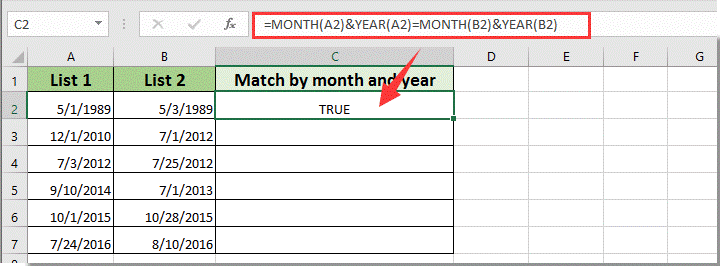
примітки:
2. Продовжуйте вибирати комірку результату, перетягніть Ручка заповнення вниз для порівняння інших дат. Дивіться знімок екрана:
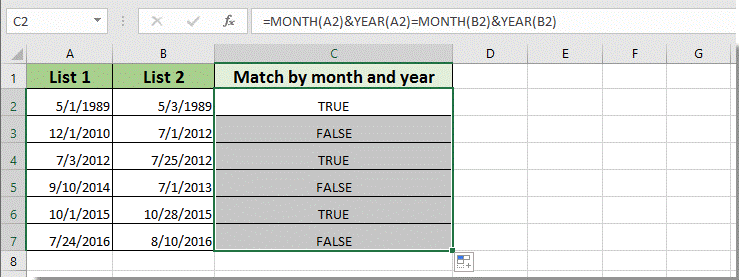
Дати збігу за місяцем та роком лише за умови умовного форматування
Якщо ви хочете порівняти діапазон дат за місяцем та роком на основі даної дати та виділити всі відповідні клітинки, як показано на знімку екрана, ви можете спробувати наступне Умовне форматування методи. Будь ласка, виконайте наступне.
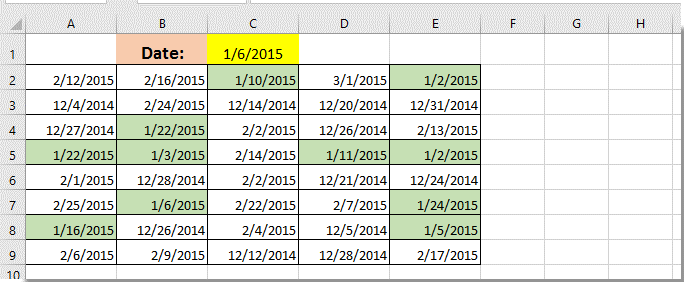
1. Виберіть діапазон дат, який ви виділите, виходячи з місяця та року даної дати, а потім натисніть Головна > Умовне форматування > Нове правило. Дивіться показаний знімок екрана.
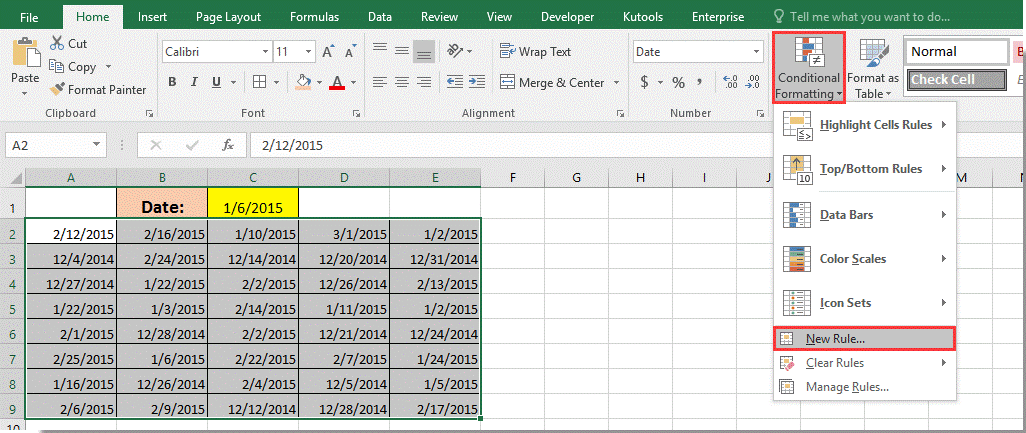
2 В Нове правило форматування у діалоговому вікні потрібно:

примітки: У формулі А2 - це перша клітинка вибраного діапазону дат, 2015,1,6 - дана дата, з якою вам потрібно порівняти. Будь ласка, змініть їх відповідно до ваших потреб.
Після натискання OK Кнопка, всі клітинки, які відповідають місяцю та році даної дати, будуть негайно виділені, як показано знімок екрана.
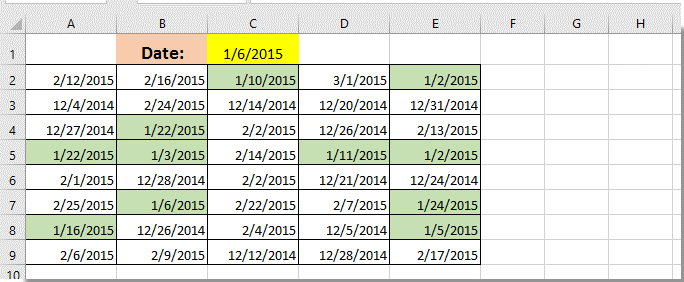
Статті по темі:
- Як перевірити, чи відповідає значення комірки списку в Excel?
- Як підрахувати клітинки, які відповідають X або Y в Excel?
- Як знайти відповідне значення шляхом пошуку вгору в Excel?
- Як відсортувати стовпець відповідно до значення в іншому стовпці в Excel?
Найкращі інструменти продуктивності офісу
Покращуйте свої навички Excel за допомогою Kutools для Excel і відчуйте ефективність, як ніколи раніше. Kutools для Excel пропонує понад 300 додаткових функцій для підвищення продуктивності та економії часу. Натисніть тут, щоб отримати функцію, яка вам найбільше потрібна...

Вкладка Office Передає інтерфейс із вкладками в Office і значно полегшує вашу роботу
- Увімкніть редагування та читання на вкладках у Word, Excel, PowerPoint, Publisher, Access, Visio та Project.
- Відкривайте та створюйте кілька документів на нових вкладках того самого вікна, а не в нових вікнах.
- Збільшує вашу продуктивність на 50% та зменшує сотні клацань миші для вас щодня!

